Export XML d'articles et importation sur votre Wordpress
Préambule
Wordpress permet d'ajouter automatiquement des articles avec l'import d'un fichier XML. Articlum vous permet de créer ce type de fichier, ce qui vous fera gagner beaucoup de temps. Attention, avant de faire un import XML, il est grandement recommandé de faire une sauvegarde le la Base de donnée de votre site Wordpress (recommandé par Wordpress.org). Articlum ne sera pas responsable en cas de perte de données. Cependant, soyez rassuré, sur tous les tests effectués, tout s'est bien passé. Le fichier xml ajoute des données et en aucun cas n'en retire.
Il est possible d'envoyer des articles avec leurs balises metas. Les images des articles sont également envoyées mais uniquement dans la médiathèque. Il faudra donc les ajouter dans l'article depuis le tableau de bord Wordpress. En effet, l'outil d'import XML officiel Wordpress ne permet pas de lier une image à un article. Cela vous fera néanmoins gagner du temps, ce qui est l'objectif de cet outil.
Modifier les articles individuellement (facultatif)
Dans la page de vue d'un article généré, vous pouvez choisir les balises metas (avec Yoast ou Rank Math), la catégorie et l'url de l'image qui sera importé dans Wordpress. Vous pouvez renseigner une ou plusieurs images en la selectionnant dans les images proposées (article assisté uniquement) ou en ajoutant une url valide comme indiqué ci-dessous.
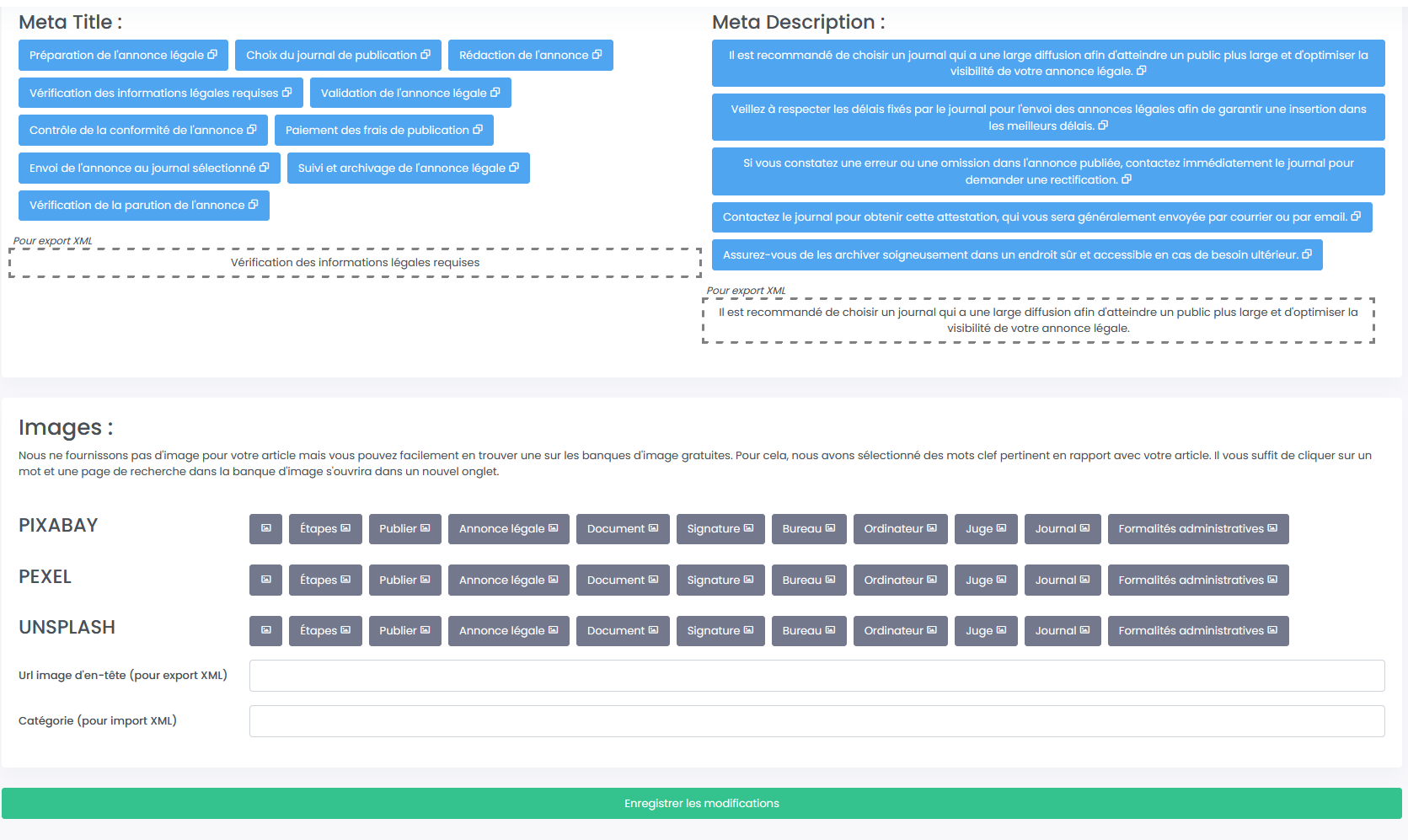
Seuls les urls d'images provenant des sites suivants sont autorisées : unsplash.com, pixabay.com, pexels.com, stockvault.net, lifeofpix.com, picjumbo.com
Si l'url d'image ne convient pas, vous aurez un message d'erreur lors de l'enregistrement des modifications. Les images ne peuvent pas faire plus de 4 Mo. Elles seront téléchargées sur nos serveurs et conservées 1 mois.
Exemple d'urls autorisées :
https://cdn.pixabay.com/photo/2023/12/06/08/56/winter-8433264_1280.jpg
https://images.unsplash.com/photo-1703672141188-117ba6518b12?w=500&auto=format&fit=crop&q=60&ixlib=rb-4.0.3&ixid=M3wxMjA3fDB8MHxlZGl0b3JpYWwtZmVlZHw0fHx8ZW58MHx8fHx8
https://unsplash.com/photos/DBs-0gBQwQM/download?ixid=M3wxMjA3fDB8MXxhbGx8NHx8fHx8fDJ8fDE3MDM3NzIwMzZ8&force=true&w=1920
https://images.pexels.com/photos/5893624/pexels-photo-5893624.jpeg?auto=compress&cs=tinysrgb&w=1260&h=750&dpr=1
https://images.pexels.com/photos/5893624/pexels-photo-5893624.jpeg?cs=srgb&dl=pexels-tobi-5893624.jpg&fm=jpg&w=1280&h=853
Une fois que vous avez fait des modifications, pensez bien à enregistrer en cliquant sur le bouton vert "Enregistrer les modifications".
Créer le fichier XML sur Articlum
Tout d'abord, vous devez avoir des articles déjà générés. Cliquez sur le bouton "Mes articles" en haut à gauche.

Vous arrivez sur une nouvelle page.
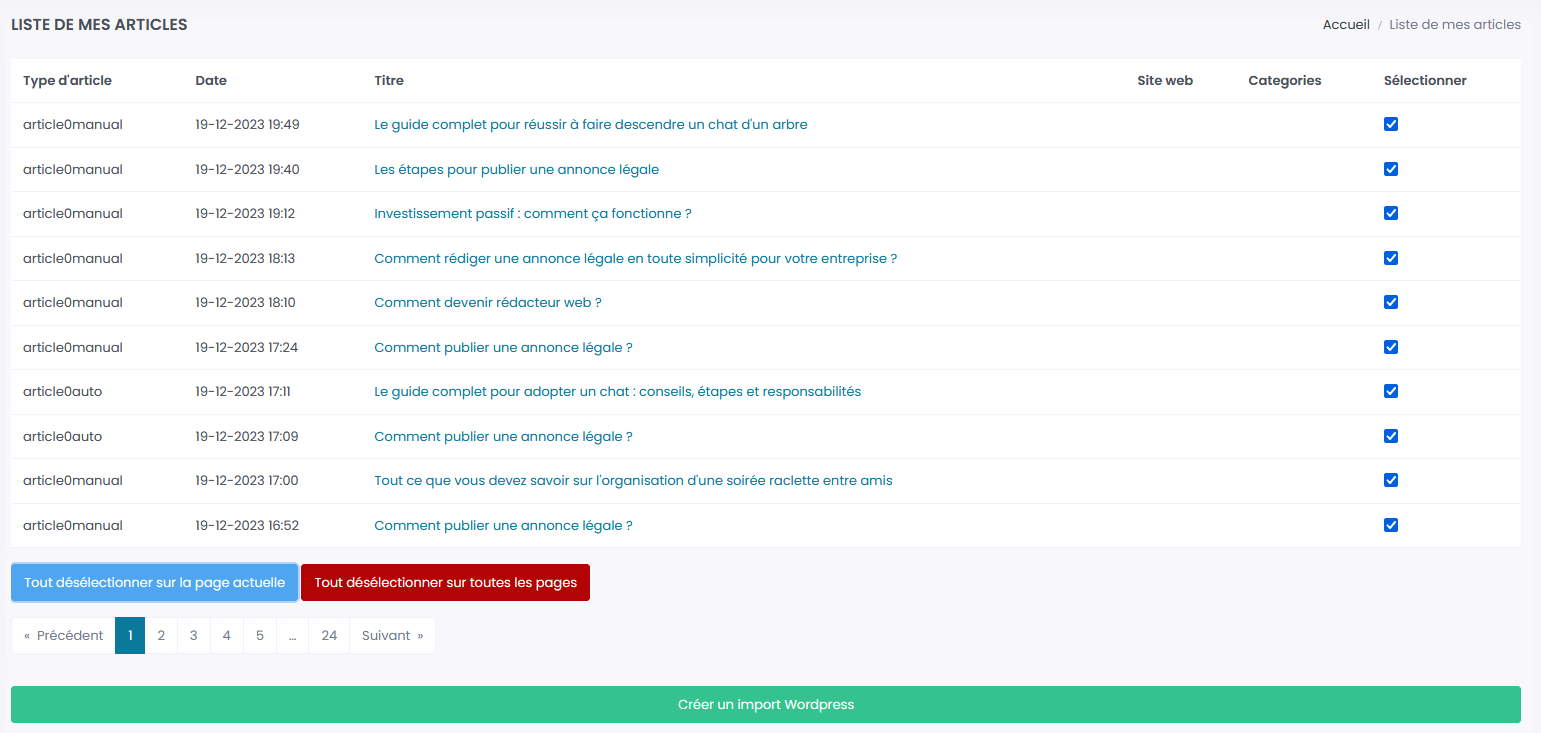
Vous aurez un tableau contenant tous vos articles générés. Vous pouvez cliquer sur les chiffres en bas pour changer de page. Vous devez sélectionner les articles que vous voulez exporter en XML. Vous pouvez selectionner jusqu'à 20 articles. Si vous changez de page, vos sélections resteront enregistrées.
Une fois que vous avez sélectionné les articles, vous pouvez cliquer sur le bouton vert "Créer un import Wordpress".
Vous arrivez sur une nouvelle page avec la liste des articles sélectionnés.
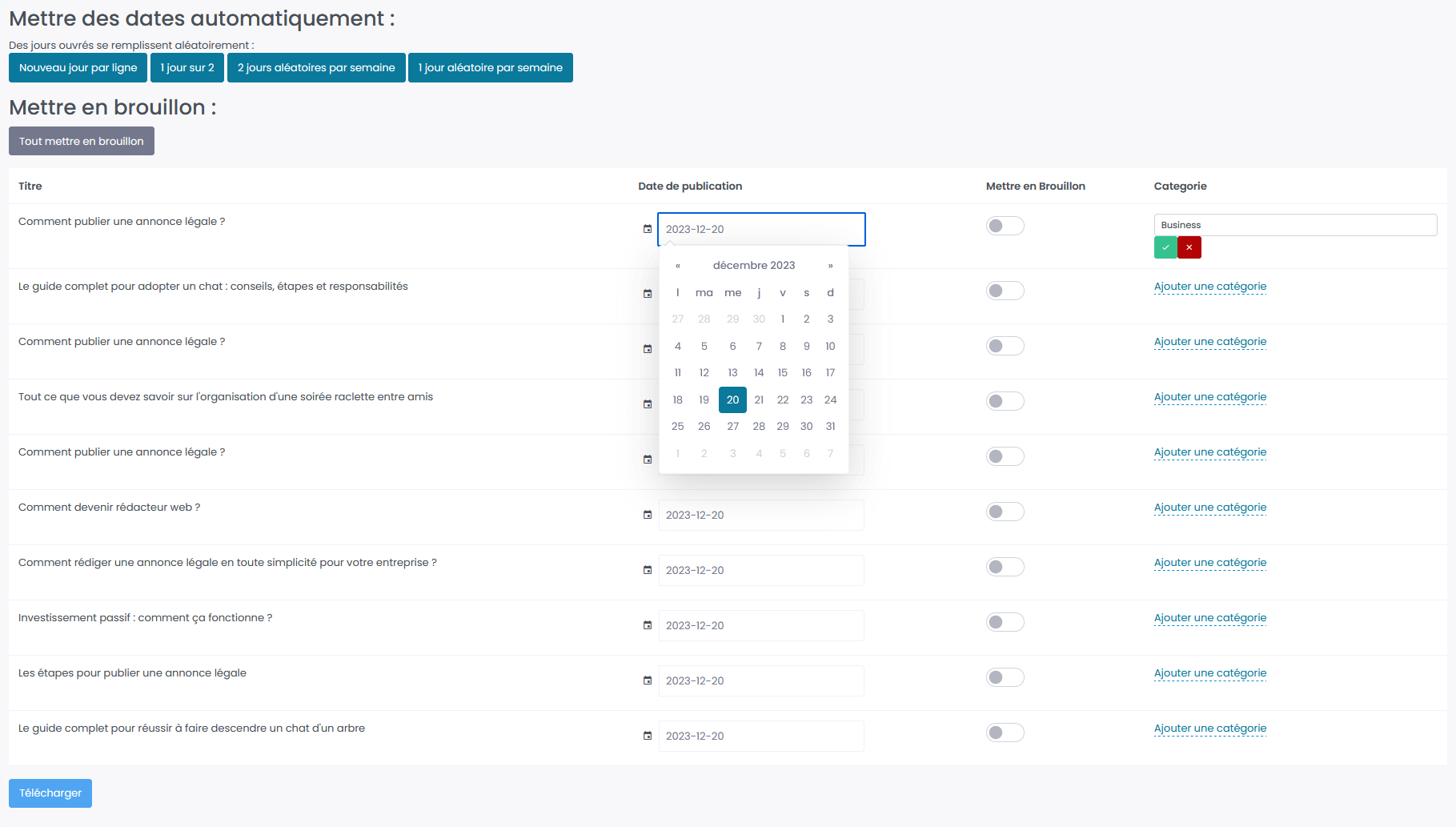
Si vous souhaitez exporter les balises metas, il faut que votre site Wordpress ait l'un de ces 2 plugins installé : Yoast ou Rank Math. Il faut choisir le plugin que vous utilisez dans la liste déroulante. Les metas exportées correspondent aux balises titres et descriptions que vous avez choisis dans la page individuelle de chaque article.
Vous pouvez choisir la date et la catégorie de chaque article. Vous pouvez également mettre un ou plusieurs articles en "brouillon".
Les catégories doivent correspondre à l'une des catégories présente sur votre site Wordpress. Vous pouvez mettre ces catégories lorsque vous créez un article. Mais vous pouvez aussi les mettre sur cette page. Pour cela, il faut cliquer sur le bouton "Ajouter une catégorie". Il faut mettre le slug de la catégorie.
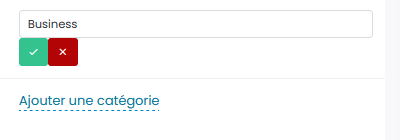
Vous n'êtes pas obligé de mettre une catégorie. Dans ce cas, lors de l'import, Wordpress rangera l'article dans la catégorie par défaut.
Vous pouvez également choisir la date de publication pour chaque article. Pour cela, cliquez sur la date à droite de l'icone calendrier.
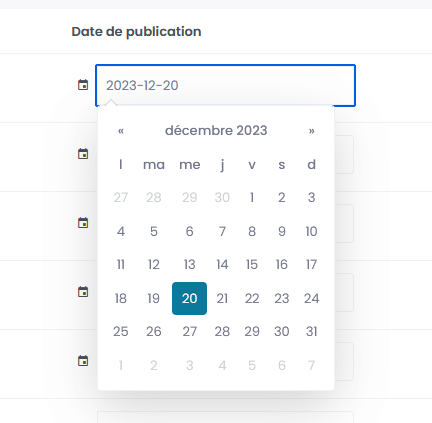
Vous pouvez aussi mettre des jours de publication de manière "aléatoire". Les jours choisis aléatoirement sont les jours travaillés (donc du lundi au vendredi inclus). Les heures sont aléatoires entre 8h00 et 19h00. Pour mettre les dates et heures de manière aléatoire, cliquez sur l'un des boutons correspondants.

Une fois que vous avez choisis vos dates et autres options, vous pouvez cliquer sur "Télécharger".
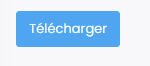
Ainsi, vous allez télécharger un fichier XML contenant vos articles.
Importer le fichier sur Wordpress
Connectez-vous à votre site Wordpress et rendez-vous sur votre Tableau de Bord. Allez sur "Outil" et "Importer".
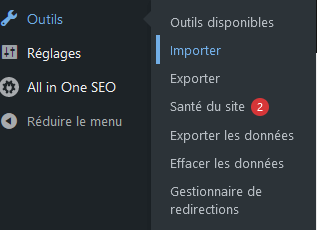
Sur la nouvelle page, cliquez sur "Lancer l'outil d'importation". S'il n'y a pas de lien "Lancer l'outil d'importation", il faut que vous cliquiez sur Installer maintenant.
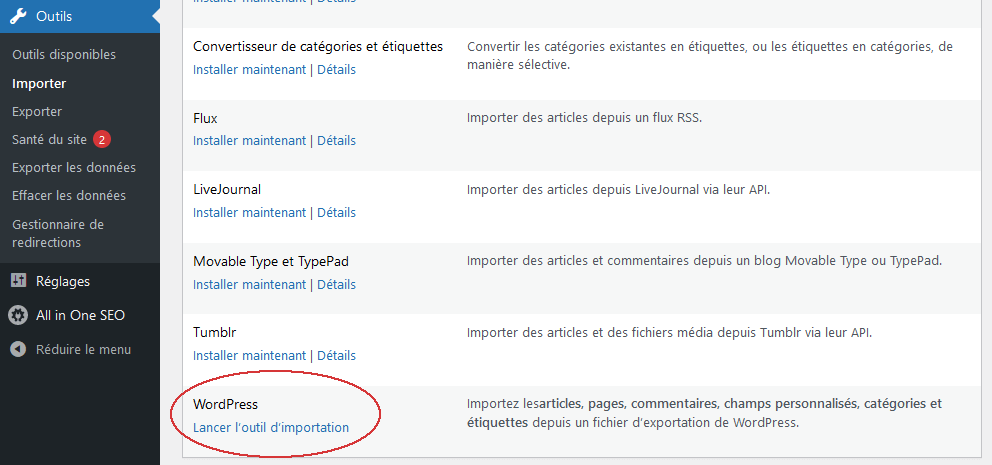
Envoyez votre fichier xml et cliquez sur le bouton bleu. Ensuite, n'oubliez pas de cocher la case "Téléverser les fichiers joints" pour que les images soient ajoutées.

